大神为你演示win10系统GTX1080装不上驱动的操作技巧
时间:2021-09-13 18:18编辑:admin来源:www.xiuxiu8.net
近日在小编的调查中察觉win10系统GTX1080装不上驱动的问题大多数朋友不知道怎么处理,针对win10系统GTX1080装不上驱动的问题,我给大家整理总结了详细的解决步骤。最近有不少用户到本站咨询win10系统GTX1080装不上驱动的问题该怎么处理。就是按照查看当前系统是否为32位还是64位,百度win10 32位或64位GTX1080驱动下载,下载适合自己系统的驱动工具,然后再次安装。就ok了。下面就是大家期待已久的win10系统GTX1080装不上驱动的具体步骤了。

GeForce GTX 1080
测试平台重装完windows 10系统之后,安装上了一块GTX 1080的显卡,但是在安装显卡驱动的时候,遇到了如下的提示,没有驱动就无法进行测试,没有测试就不能写文章,不能写文章笔者这个月就没有工资了啊,四舍五入损失可就是一个亿啊,想到这里笔者决定还是去解决这个问题。
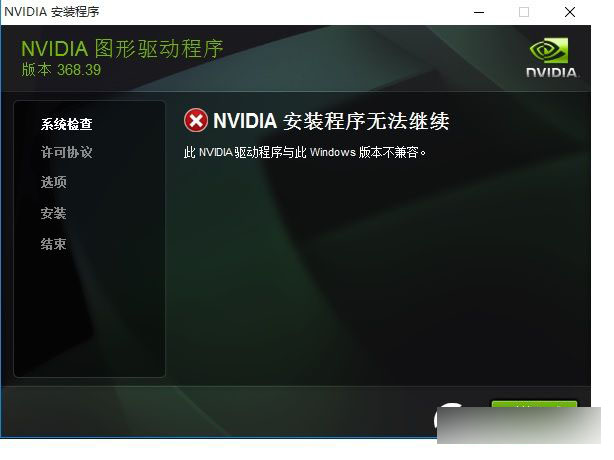
为什么装不上驱动?
可以看到屏幕上的显示的是“NVIDIA驱动程序与此windows版本不兼容”,首先想到的肯定是否下错了驱动,众所周知,NVIDIA的驱动是分64位版本和32版本,如果下载的驱动版本与系统的版本不同就会出现这样的情况。
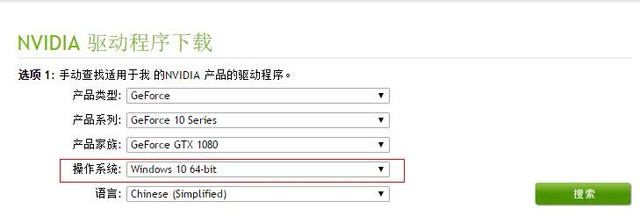
选择操作系统的版本
在确认自己下载的驱动和系统版本是对应的之后,那么问题到底在哪呢?
“知之为知之不知度娘知”,在百度了相关问题之后,笔者了解到了问题所在。这一代window 10的版本也是在不断更新的,更新中就包括了对一些新硬件及技术的支持,可能由于我们安装的是一个较老版本的系统,可能对新硬件的支持不完善,那么是不是系统的问题呢?
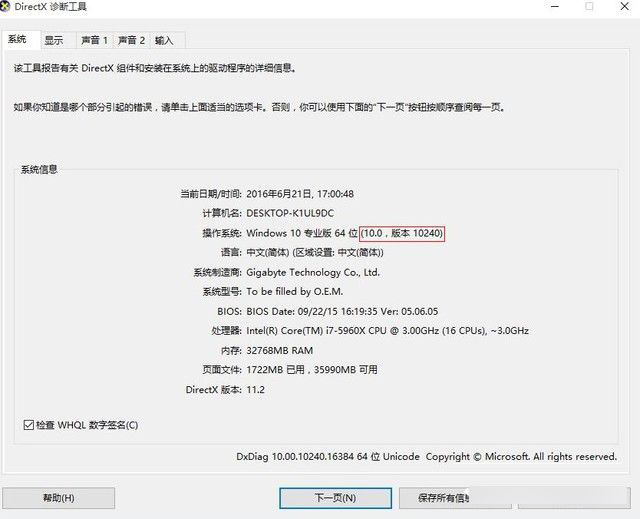
红框就是当前的版本号
我们在windows-运行中输入“dxdiag”可以查看到当前的系统版本,可以看到我们安装的是一个非常老的版本了,而这个时候想要解决这个问题,就需要对自己当前的系统进行升级了,那么如何升级系统呢?
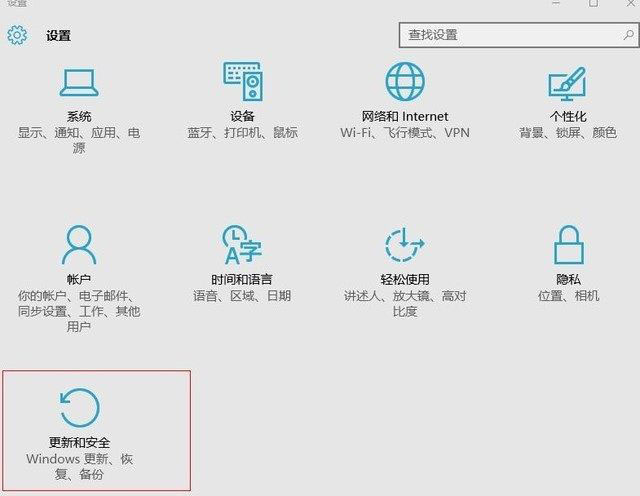
就是这里更新window
我们打开windows 10的设置,选择“更新与安全”在第一项中检查windows更新,接着就等待它更新完,自动安装就好啦。
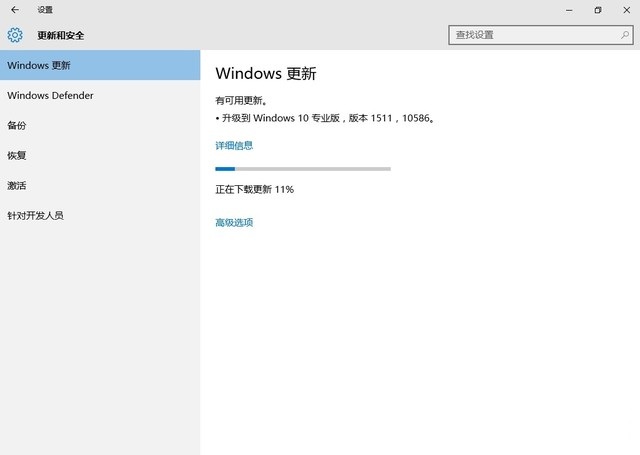
正在更新window中
在经过两个小时的等待与多次重启之后,windows终于已经升级到了最新的版本,这时的系统就应该添加了对新显卡驱动的支持,那么现在的系统可以正常装驱动了吗?
在新的系统中,再次打开NVIDIA的驱动程序,终于看到了熟悉的界面,说明了升级系统了之后确实可以使用新显卡了,一路安装下去。
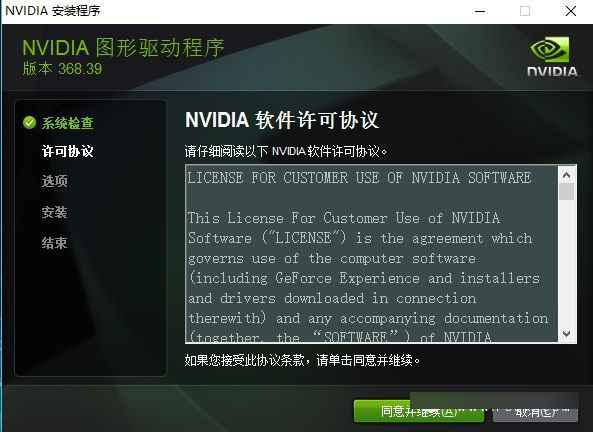
驱动安装界面
在安装完驱动之后,可以看到系统已经正常识别出了GTX 1080,我们又能和GTX 1080愉快的玩耍了。
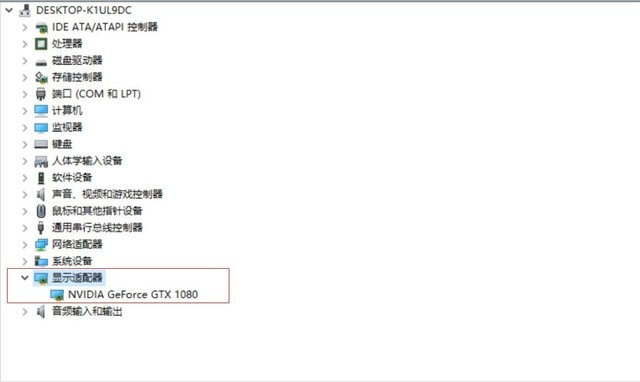
正确识别出了GTX 1080
一般来说,在安装完系统之后,windows 10会自动对系统进行升级,所以要使用新硬件的时候不仅要更新驱动,也要顺便检查一下系统版本是不是最新哦。各位玩家朋友有没有学到呢?
总结:
win10系统无法安装GTX1080显卡驱动的原因与解决方案
1、GTX1080显卡驱动版本不符合当前系统;
解决方法:查看当前系统是否为32位还是64位,百度win10 32位或64位GTX1080驱动下载,下载适合自己系统的驱动工具,然后再次安装。
2、当前win10系统版本比较老旧,没有最新GTX1080显卡硬件方面的支持;
解决方法:升级至最新win10系统,再次进行安装。
以上就是小编为大家带来的win10系统装不上GTX1080显卡驱动的解决办法了,希望可以帮助到大家,大家如果还有疑问的话,可以在下方的评论框内给我们留言哦。我们会尽自己所能的为大家解答。
以上就是win10系统GTX1080装不上驱动的解决方法的完整教程了,有碰到这样问题的用户们不妨可以按照上面的方法步骤来进行解决吧,不会的朋友赶快来学习一下吧。
相关文章
-

win10系统无法识别usb大容量存储设备解决方法的处理步骤
通过USB连接可以做许多的事情,其中最常见的就是U盘就是通过USB接口连接进行使用的,所以不管是USB接口还是USB这个词都是我们不会陌生
2022-07-26 10:20 -

高手指导win10系统诊断策略服务已被禁用的处理方法
根据小伙伴们的反馈,发现win10系统诊断策略服务已被禁用的问题是很多朋友的困扰,小编也算对电脑系统的部分问题了解的比较清楚,所以认为win10系统诊断策略服务已被禁用的问题还
2021-08-20 19:30 -

大神为你讲解win10系统wps残留office6文件夹删不掉的设置技巧
根据小伙伴们的反馈,发现win10系统wps残留office6文件夹删不掉的问题是很多朋友的困扰,即便很容易处理,还是有朋友不知道win10系统wp
2021-09-04 07:57 -

主编细说win10系统xbox校准手柄的操作办法
根据小伙伴们的反馈,发现win10系统xbox校准手柄的问题是很多朋友的困扰,于是小编就在网上搜集整理了win10系统xbox校准手柄的一些处理步骤,因此就有很多小伙伴来向我咨询win10系统
2021-10-16 23:36 -

手把手还原win10系统开机Windows boot manager无法启动BOOTBCD的恢复方法
依据网友的反响发觉win10系统开机Windows boot manager无法启动BOOTBCD的情况是大多数网友的困惑之处,即便很容易处理,还是有朋友不
2021-08-29 03:48 -

怎么快速解决win10系统若要升级windows server或企业版请联系管理员的处理办法
根据小伙伴们的反馈以及小编自己的观察,发现win10系统若要升级windows server或企业版请联系管理员的问题是很多朋友的困扰,因此我就在电脑上汇集整顿出win10系统若要升级windows serve
2021-09-07 20:30
最新系统下载
-
 1
1【游戏性能增强】Windows10系统64位 游戏定制优化版
发布日期:2024-07-16大小:4.39 GB
-
 2
2深度技术GhostWin10系统32位专业稳定版 V2022.07
发布日期:2024-07-05大小:未知
-
 3
3深度技术GhostWin10系统32位专业稳定版 V2022.07
发布日期:2024-07-02大小:4.65GB
-
 4
4深度技术Windows10系统32位低配精简版 V2023
发布日期:2024-06-27大小:4.45GB
-
 5
5【老电脑升级首选】Windows10系统64位 专业精简版
发布日期:2024-06-19大小:4.38GB
-
 6
6Windows10系统64位 官方正式版
发布日期:2024-06-19大小:4.52GB
-
 7
7Win10批量版
发布日期:2024-05-23大小:4.32GB
热门系统排行
-
 1
1雨林木风Ghost Win10 64位旗舰版 V2021.02
发布日期:2021-10-17人气:495
-
 2
2电脑公司win10 64位专业版 V2022.06
发布日期:2022-06-14人气:381
-
 3
3电脑公司 Ghost Win10 64位 纯净版 v2021.02
发布日期:2021-10-07人气:295
-
 4
4番茄花园 Ghost Win10 32位 旗舰版 v2021.02
发布日期:2021-10-19人气:227
-
 5
5深度技术Ghost Win10 64位元旦特别版 V2022.01
发布日期:2022-01-17人气:225
-
 6
6游戏专用 Ghost Win10 64位流畅稳定版 V2021.12
发布日期:2021-12-15人气:215
-
 7
7绿茶系统Ghost Win10 64位安全装机版 V2021.12
发布日期:2021-12-08人气:204
热门系统教程
-
 1
1大神操作win7系统运行日文游戏会显示乱码的具体步骤
发布日期:2021-09-30人气:5325
-
 2
2搞定win7系统老是要激活的详细方法
发布日期:2021-09-12人气:4553
-
 3
3图文解说win7系统安装360浏览器提示相关文件或文件夹被锁定的思路
发布日期:2021-10-09人气:3664
-
 4
4老司机教你设置win7系统连接VPN后不能访问内网的处理方式
发布日期:2021-10-12人气:2480
-
 5
5手把手教你win7系统更新时出现错误代码8024402c的设置方法
发布日期:2021-09-26人气:2257
-
 6
6技术员为你解决win7系统无法连接打印机报错代码0x00000057的设置教程
发布日期:2021-10-06人气:2092
-
 7
7图文说明win7系统电脑使用USB连接手机网络上网的操作方法
发布日期:2021-09-27人气:2024
